修復:Google Chrome 中的錯誤 429 請求過多
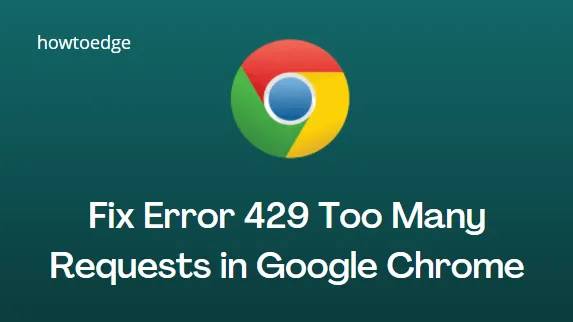
Google Chrome 中的錯誤429 Too Many Requests是偶爾發生的常見問題。當您嘗試在特定時間內發出多個請求時,通常會出現此錯誤。在這種情況下,伺服器不准備執行立即建立的所有請求或呼叫。為了減少短時間內發送的大量伺服器請求,您的裝置會阻止該帳戶一段時間。
當網路擁有者或 Google 的伺服器關閉時,也可能會發生此錯誤。因此,Google Chrome 會停止運作或導致錯誤代碼 429。在這篇文章中,我們提出了一些簡單的解決方法,有助於消除此錯誤。儘管您可能會遇到不同類型的錯誤代碼,但每個錯誤代碼都代表相同的內容。它們如下——
- HTTP 429
- 429 錯誤
- 錯誤 429(請求過多)
- 429 請求過多
- 請求過多
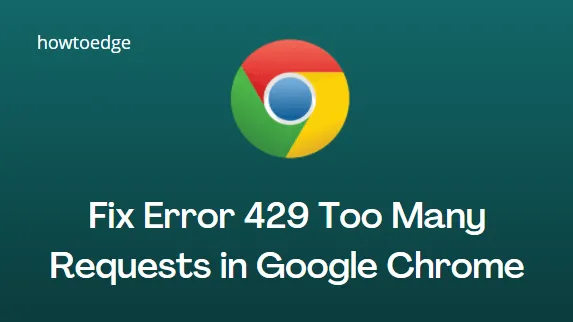
如何修復 Google Chrome 中的錯誤 429 請求過多
首先,您需要確保此錯誤是由於瀏覽器不相容或您正在造訪的網頁本身已損壞而發生的。啟動另一個瀏覽器(例如 Mozilla Firefox),然後重新造訪出現錯誤 429 的相同網頁。
如果 Firefox 上沒有出現該錯誤,您可以依序執行以下修復。但是,如果您在 Mozilla 上也遇到錯誤 429,則該錯誤發生在 Web 擁有者方面,您實際上無法採取任何措施來解決此問題。要修復 Google Chrome 中的錯誤 429,請遵循以下簡單的解決方法 –
1. 重新啟動 Chrome 並重新開啟該網頁
很多時候,這是一個小問題,通常在您重新啟動 Chrome 瀏覽器或 Windows 後即可解決。請遵循這兩個簡單的解決方法,看看錯誤是否會自行解決。
2.清除儲存的快取和瀏覽器歷史記錄
當您第一次造訪某個網站時,快取資料會儲存在您的裝置中,以便在您再次造訪網站時減少載入時間。然而,累積大量的快取資料並不是一件有成效的事情,因為這些只是垃圾文件,會降低您的電腦速度並導致錯誤 429。為了釋放您的儲存空間並順利運行設備,您需要清除快取並瀏覽定期詢問病史。具體做法如下——
- 首先,您需要開啟Chrome瀏覽器。
- 前往螢幕右上角,然後按一下「自訂和控制 Google Chrome」(三個點)選項。
- 從選單列表中,開啟“設定”。
- 捲動並選擇進階下拉按鈕。
- 在「隱私權和安全性」部分下,按一下「清除瀏覽資料」。
- 在「基本」區域中,選取「Cookie 和其他網站資料」和「快取影像和檔案」複選框。

- 按一下「清除資料」按鈕可刪除 Cookie 和快取檔案。
- 成功清除儲存的快取後,重新啟動Chrome。
3.檢查您的網絡
當您使用低速網路時,也可能會出現此錯誤。同樣,您可以透過連接到不同的網路來確認這一點。為簡單起見,您最好更改 ISP 並使用行動熱點連接您的裝置。現在,檢查頁面是否載入成功,並且沒有出現錯誤代碼 429。
4. 設定代理或其他 VPN 服務
如果您確實使用代理設定或 VPN 服務來存取互聯網,則在透過 Google Chrome 瀏覽時也可能會觸發錯誤 429。去檢查您的代理或 VPN 服務是否處於活動狀態並且正在執行。如果是,請確保暫時停用它們並再次瀏覽。
Settings (Win + I) > Network & internet > VPN
Settings (Win + I) > Network & internet > Proxy
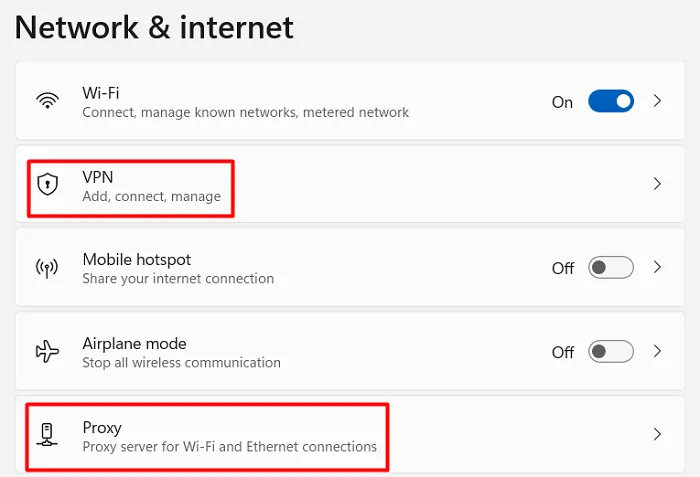
- 停用 VPN、代理或兩者,然後重新啟動您的電腦。
- 檢查錯誤 429 是否在下次登入時解決。
如果清除 Chrome 上儲存的快取並停用VPN和代理後錯誤仍然存在,則伺服器一定已停止工作。等待一段時間,錯誤會自動解決。



發佈留言